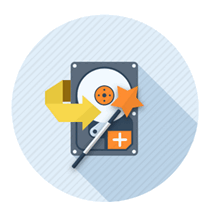
ดิสก์ USB ภายนอกมีขนาดใหญ่ขึ้นเร็วขึ้นและราคาไม่แพงมากขึ้นทุกวัน ทำให้เหมาะอย่างยิ่งสำหรับใช้เป็นอุปกรณ์เก็บข้อมูลขนาดใหญ่สำหรับเพลงวิดีโอภาพถ่ายหรือเป็นที่เก็บข้อมูลสำรองสำหรับไฟล์และระบบ
ในขณะที่ดิสก์ USB โดยทั่วไปมีความน่าเชื่อถือเป็นอย่างมากในการจัดเก็บไฟล์ แต่ก็มีความเสี่ยงที่เป็นเอกลักษณ์เมื่อเทียบกับดิสก์ภายในและสื่อที่ไม่สามารถถอดออกได้ ความเสี่ยงที่ชัดเจนที่สุดคือความเป็นอันตรายทางกายภาพเช่นดิสก์ที่หล่นลงมาบนพื้นดินผิดปกติหรือสัมผัสกับสภาพแวดล้อมที่รุนแรง (ความร้อนหรือเย็นจัดความชื้นหรือแสงแดดโดยตรง) เป็นเวลานาน
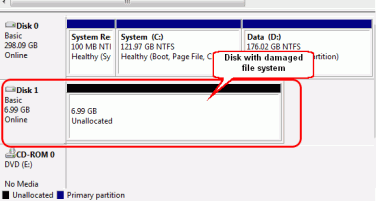
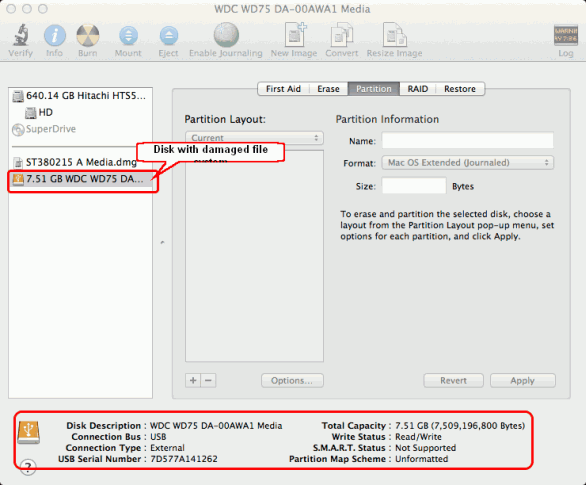
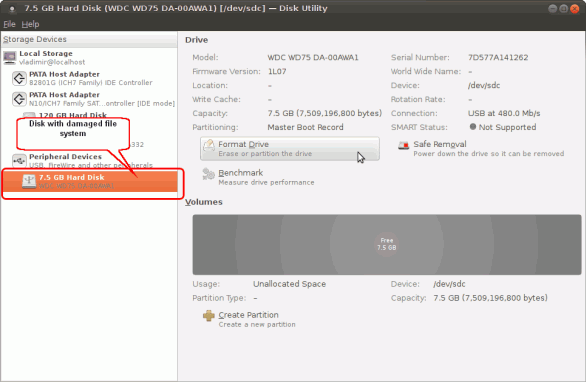
ข้อผิดพลาดเชิงตรรกะที่เกิดจากการลบอย่างไม่เหมาะสมออกจากคอมพิวเตอร์หรือการสูญเสียพลังงานอย่างฉับพลันก็เป็นความเสี่ยงร่วมกันสำหรับฮาร์ดดิสก์แบบถอดได้และแฟลชไดรฟ์ ระบบปฏิบัติการหลักทั้งหมดมีคำสั่ง “eject” ซึ่งเตรียมดิสก์ของคุณเพื่อลบออกจากคอมพิวเตอร์หรืออุปกรณ์ สิ่งนี้ทำให้มั่นใจได้ว่าจะไม่มีการดำเนินการเขียนในขณะนี้เมื่อนำดิสก์ออก หากดิสก์ถูกตัดการเชื่อมต่ออย่างคร่าวๆในขณะที่ระบบปฏิบัติการกำลังเข้าถึงระบบไฟล์ของดิสก์อาจเสียหายทำให้ดิสก์ (และไฟล์ในนั้น) ไม่สามารถเข้าถึงได้ เมื่อพยายามติดตั้งดิสก์คอมพิวเตอร์จะไม่สามารถรับรู้ระบบไฟล์หรืออาจเห็นว่าเป็นพื้นที่ที่ไม่ได้ถูกจัดสรร (ดังนั้นจึงขอให้ฟอร์แมตดิสก์) ภาพหน้าจอด้านล่างแสดงดิสก์ที่เสียหายใน Windows Disk Manager
ตัดสินจากข้อมูลที่ได้รับจากยูทิลิตีดิสก์เหล่านี้อาจปรากฏว่าข้อมูลในดิสก์ถูกลบหรือสูญหายไปอย่างสมบูรณ์ อย่างไรก็ตามในกรณีส่วนใหญ่มันไม่ได้เป็น ข้อมูลบางส่วนหรือทั้งหมดของคุณอาจยังอยู่ในดิสก์แม้ว่าจะมองไม่เห็นระบบปฏิบัติการ
ก่อนที่เราจะเริ่มต้น
สิ่งสำคัญ:บทเรียนการกู้คืนข้อมูลแบบทีละขั้นตอนนี้จะถือว่าดิสก์ของคุณมีรูปร่างที่ดีและได้รับความเสียหายเนื่องจากข้อผิดพลาดเชิงตรรกะ (เช่นการขาดการเชื่อมต่อที่ไม่เหมาะสมหรือการฟอร์แมตโดยไม่ตั้งใจ) หากดูเหมือนว่าจะมีปัญหาฮาร์ดแวร์กับดิสก์หรือหากดิสก์ได้รับบาดเจ็บทางกายภาพบางประเภทก็ควรหาบริการของผู้เชี่ยวชาญด้านการกู้คืนข้อมูลระดับมืออาชีพ นอกเหนือจากการตรวจสอบว่าสายเคเบิลเชื่อมต่ออย่างแน่นหนาแล้วความพยายามกู้คืนข้อมูลที่ “ทำด้วยตัวเอง” อาจทำให้โอกาสในการกู้คืนข้อมูลของคุณแย่ลงหากดิสก์ของคุณมีความผิดปกติทางกายภาพอย่างรุนแรง สัญญาณว่าดิสก์มีความล้มเหลวทางกายภาพรวมถึง:
- ระบบไม่รู้จักอุปกรณ์เลยหรือปรากฏขึ้นพร้อมชื่อที่ผิดปกติหรือผิดเพี้ยน
- ยูทิลิตี SMART (การตรวจสอบตนเองการวิเคราะห์และการรายงาน) เตือนว่าเกิดเหตุการณ์ฮาร์ดแวร์ล้มเหลวอย่างรุนแรง
- ฮาร์ดไดรฟ์ทำให้เกิดเสียงผิดปกติคลิกหรือใช้เวลานานมากในการหมุนและเริ่มต้น
- บล็อกที่ไม่ดีจะปรากฏอย่างต่อเนื่องบนไดรฟ์
กรณีทั้งหมดนี้ได้รับการจัดการที่ดีที่สุดโดยผู้เชี่ยวชาญด้านการกู้คืนข้อมูลที่มีคุณสมบัติเหมาะสมเท่านั้น พวกเขามีอุปกรณ์พิเศษซอฟต์แวร์และที่สำคัญที่สุดคือทักษะที่จำเป็นในการทำงานกับไดรฟ์ดังกล่าว ทั้ง R-Studio และซอฟต์แวร์กู้คืนข้อมูลอื่น ๆ จะช่วยคุณในกรณีดังกล่าวไม่ได้ ยิ่งกว่านั้นการดัดแปลงใด ๆ ของไดรฟ์ดังกล่าวจะก่อให้เกิดความเสียหายต่อข้อมูลของคุณได้มากขึ้น บ่อยครั้งที่ความเสียหายดังกล่าวจะทำให้ข้อมูลไม่สามารถกู้คืนได้อย่างสมบูรณ์
มีเคล็ดลับทั่วไปบางประการก่อนที่เราจะเริ่ม อันดับแรกควรใช้อินเทอร์เฟซที่เร็วที่สุดที่มีให้เมื่อทำการกู้คืนข้อมูล ไดรฟ์ USB หลายตัวมีอินเตอร์เฟส eSATA เพิ่มเติมซึ่งเร็วกว่าแม้แต่ USB 3.0 ตรวจสอบให้แน่ใจว่าคุณมีพื้นที่เพียงพอในการกู้คืนไฟล์ที่กู้คืน R-Studio สามารถบันทึกไฟล์ลงในไดรฟ์ในระบบหรือเครือข่ายที่มองเห็นได้ในระบบปฏิบัติการโฮสต์ อย่าบันทึกไฟล์ที่กู้คืนไว้ในดิสก์เดียวกับที่ถูกกู้คืนมา สุดท้ายคุณไม่ต้องซื้อ R-Studio เพื่อเริ่มกระบวนการกู้คืนข้อมูล คุณสามารถทำตามขั้นตอนส่วนใหญ่ได้โดยใช้โหมดสาธิต วิธีนี้จะช่วยให้คุณประเมินโอกาสในการกู้คืนไฟล์ที่สำเร็จ หากปรากฏว่าไฟล์ของคุณสามารถกู้คืนได้คุณสามารถซื้อใบอนุญาต R-Studio และป้อนรหัสลงทะเบียนได้ทันทีโดยไม่ต้องติดตั้งซอฟต์แวร์ใหม่หรือเริ่มกระบวนการใหม่
หากคุณไม่แน่ใจเกี่ยวกับปริมาณและประเภทของเครื่องมือที่คุณต้องการ โปรดอย่าลังเลที่จะติดต่อพนักงานขายของเราที่ 08 1318 4466 ค่าบริการเริ่มต้นเพียง 3,000 บาท เท่านั้น




